ToolBar配合CoordinatorLayout实现拉伸折叠效果
首先看下ToolBar拉伸的效果图,如图所示
1.ToolBar未拉伸之前
2.ToolBar拉伸中
3.拉伸完成
首先看下实现上面特效所需要的布局代码
//最外层布局CoordinatorLayout 是实现拉伸布局的 关键,由它管理布局的拉伸,布局的显示
<android.support.design.widget.CoordinatorLayout xmlns:android="http://schemas.android.com/apk/res/android"
xmlns:tools="http://schemas.android.com/tools"
xmlns:app="http://schemas.android.com/apk/res-auto"
android:layout_width="match_parent"
android:layout_height="match_parent"
tools:context="com.example.administrator.view.CoordinateActivity">
//用于管理可折叠ToolBar容器
<android.support.design.widget.AppBarLayout
android:layout_width="match_parent"
android:layout_height="350dp">
<!-- 展示的布局标题距离左边14dp-->
//可折叠的ToolBar容器
<android.support.design.widget.CollapsingToolbarLayout
android:layout_width="match_parent"
android:layout_height="350dp"
android:id="@+id/collapsing"
app:expandedTitleMarginStart="14dp"
app:layout_scrollFlags="scroll|exitUntilCollapsed"
app:contentScrim="#00ff00">
<ImageView
android:layout_width="match_parent"
android:layout_height="wrap_content"
android:background="@drawable/skin3"/>
<android.support.v7.widget.Toolbar
app:layout_collapseMode="parallax"
android:layout_width="match_parent"
android:layout_height="?attr/actionBarSize">
</android.support.v7.widget.Toolbar>
</android.support.design.widget.CollapsingToolbarLayout>
</android.support.design.widget.AppBarLayout>
<android.support.v7.widget.RecyclerView
android:id="@+id/myRecyclerView"
android:layout_width="match_parent"
android:layout_height="match_parent"
app:layout_behavior="@string/appbar_scrolling_view_behavior">
</android.support.v7.widget.RecyclerView>
</android.support.design.widget.CoordinatorLayout>控件属性说明
一、CollapsingToolbarLayout
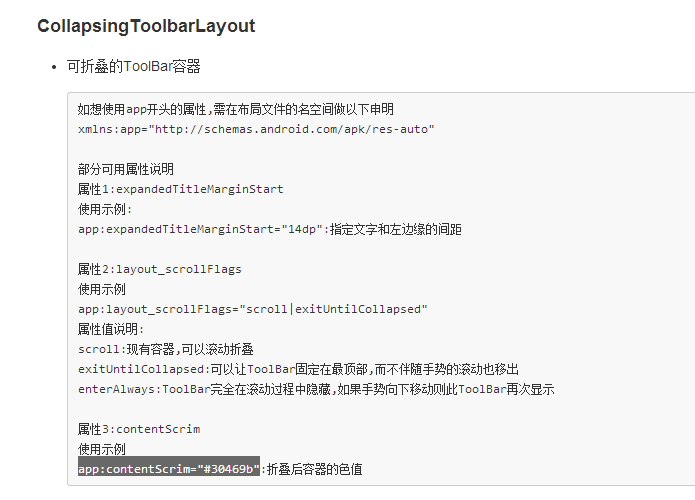
二、AppBarLayout
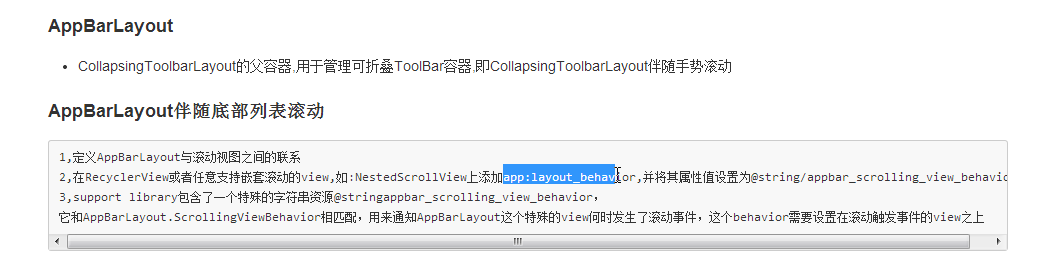
三、Toolbar
代码实现
public class CheeseListFragment extends Fragment {
@Nullable
@Override
public View onCreateView(LayoutInflater inflater, ViewGroup container, Bundle savedInstanceState) {
RecyclerView rv = (RecyclerView) inflater.inflate(
R.layout.fragment_cheese_list, container, false);
setupRecyclerView(rv);
return rv;
}
private void setupRecyclerView(RecyclerView recyclerView) {
recyclerView.setLayoutManager(new LinearLayoutManager(recyclerView.getContext()));
recyclerView.setAdapter(new SimpleStringRecyclerViewAdapter(getActivity(),
getRandomSublist(Cheeses.sCheeseStrings, 30)));
}
private List<String> getRandomSublist(String[] array, int amount) {
ArrayList<String> list = new ArrayList<>(amount);
Random random = new Random();
//RecyclerView中的数据,大家可以随便添加
while (list.size() < amount) {
list.add(array[random.nextInt(array.length)]);
}
return list;
}
//RecyclerView的适配器,实现都很简单,大家可以自己实现
public static class SimpleStringRecyclerViewAdapter
extends RecyclerView.Adapter<SimpleStringRecyclerViewAdapter.ViewHolder> {
private final TypedValue mTypedValue = new TypedValue();
private int mBackground;
private List<String> mValues;
public static class ViewHolder extends RecyclerView.ViewHolder {
public String mBoundString;
public final View mView;
public final ImageView mImageView;
public final TextView mTextView;
public ViewHolder(View view) {
super(view);
mView = view;
mImageView = (ImageView) view.findViewById(R.id.avatar);
mTextView = (TextView) view.findViewById(android.R.id.text1);
}
@Override
public String toString() {
return super.toString() + " '" + mTextView.getText();
}
}
public String getValueAt(int position) {
return mValues.get(position);
}
public SimpleStringRecyclerViewAdapter(Context context, List<String> items) {
context.getTheme().resolveAttribute(R.attr.selectableItemBackground, mTypedValue, true);
mBackground = mTypedValue.resourceId;
mValues = items;
}
@Override
public ViewHolder onCreateViewHolder(ViewGroup parent, int viewType) {
View view = LayoutInflater.from(parent.getContext())
.inflate(R.layout.list_item, parent, false);
view.setBackgroundResource(mBackground);
return new ViewHolder(view);
}
@Override
public void onBindViewHolder(final ViewHolder holder, int position) {
holder.mBoundString = mValues.get(position);
holder.mTextView.setText(mValues.get(position));
holder.mView.setOnClickListener(new View.OnClickListener() {
@Override
public void onClick(View v) {
Context context = v.getContext();
Intent intent = new Intent(context, CheeseDetailActivity.class);
intent.putExtra(CheeseDetailActivity.EXTRA_NAME, holder.mBoundString);
context.startActivity(intent);
}
});
//Glide图片加载库,相对于Picasso图片加载库来说,更快,同时与Activity,Fragment生命周期进行了绑定
Glide.with(holder.mImageView.getContext())
.load(Cheeses.getRandomCheeseDrawable())
.fitCenter()
.into(holder.mImageView);
}
@Override
public int getItemCount() {
return mValues.size();
}
}
}
通过上面的代码,我们就可以实现一个ToolBar折叠布局,实现的效果,相对来很漂亮,美观,与IOS中的空间效果很相似,同时使用ToolBar折叠效果,用户使用起来可以增加更多的乐趣,同时能够节省更多的手机空间给用户显示数据。








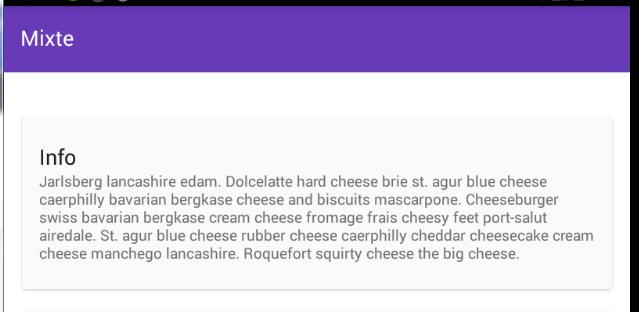
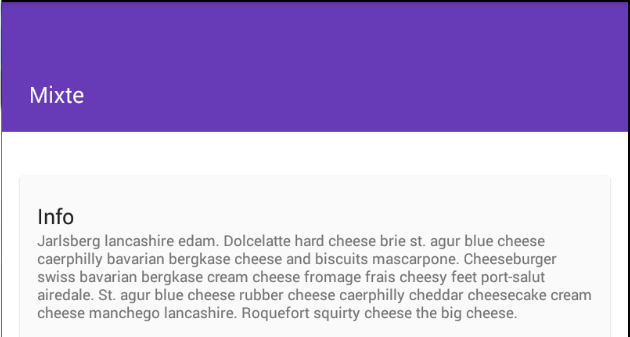
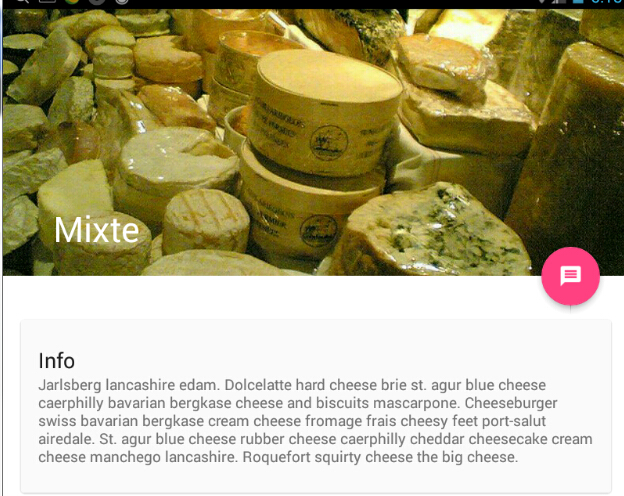
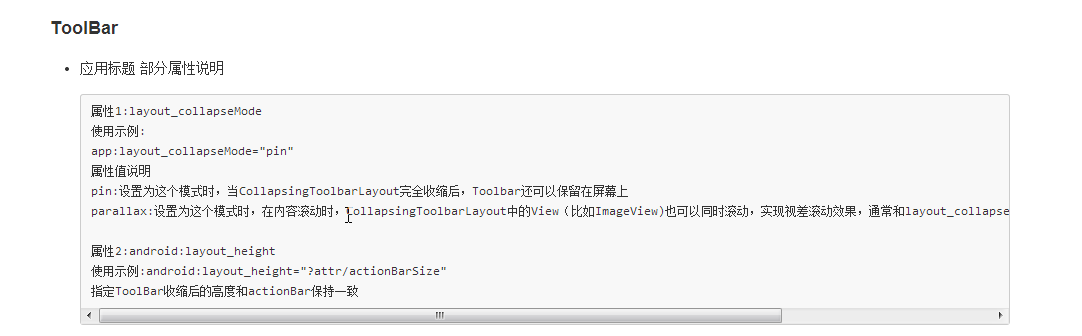














 1243
1243











 被折叠的 条评论
为什么被折叠?
被折叠的 条评论
为什么被折叠?








